
Spotify est un service de streaming musical avec un catalogue de plus de 100 millions de chansons. Cependant, il arrive parfois que certaines chansons ne correspondent pas à nos goûts musicaux. Nous pouvons donc vouloir les cacher. Mais que se passe-t-il si vous changez soudainement d'avis et souhaitez les faire apparaître ? Heureusement, il est facile de récupérer des chansons illisibles sur SpotifyApprenons-en plus sur comment afficher une chanson sur Spotify à la fois sur votre ordinateur de bureau et sur votre appareil mobile.
Guide des matières Partie 1. Afficher une chanson sur Spotify sur Android/iPhonePartie 2. Bonus : Téléchargez votre favori Spotify Chansons sans primePartie 3. FAQ pour masquer et afficher des chansons sur SpotifyPartie 4. Résumé
SpotifyLa fonction « Masquer » de peut être à la fois utile et délicate. Elle est idéale pour nettoyer votre liste de musique, mais si vous masquez les chansons, elles deviennent illisibles. Ne vous inquiétez pas, car nous vous expliquerons comment afficher une chanson sur SpotifyCette chanson ne sera disponible à l'écoute qu'une fois que vous l'aurez « démasquée ».
Afficher une chanson sur Spotify est un jeu d'enfant, que vous soyez libre ou Premium utilisateur. Cependant, il est important de noter que vous avez la possibilité de masquer ou d'afficher des chansons sur le mobile Spotify application uniquement. Vous ne pouvez pas le faire sur l'application de bureau et le lecteur Web. De plus, vous ne pouvez masquer que les chansons qui se trouvent dans des listes de lecture qui ne sont pas les vôtres ou dans des albums. Sinon, le bouton Masquer cette chanson n'apparaîtra pas.
Voici comment afficher une chanson sur Spotify sur Android/iPhone :
Étape 1 : Ouvrez le Spotify application sur votre Android/iPhone. Accédez à votre profil. Appuyez sur Paramètres et confidentialité.
Étape 2 : Ensuite, accédez à la section Lecture et activez l’option Masquer les chansons illisibles.
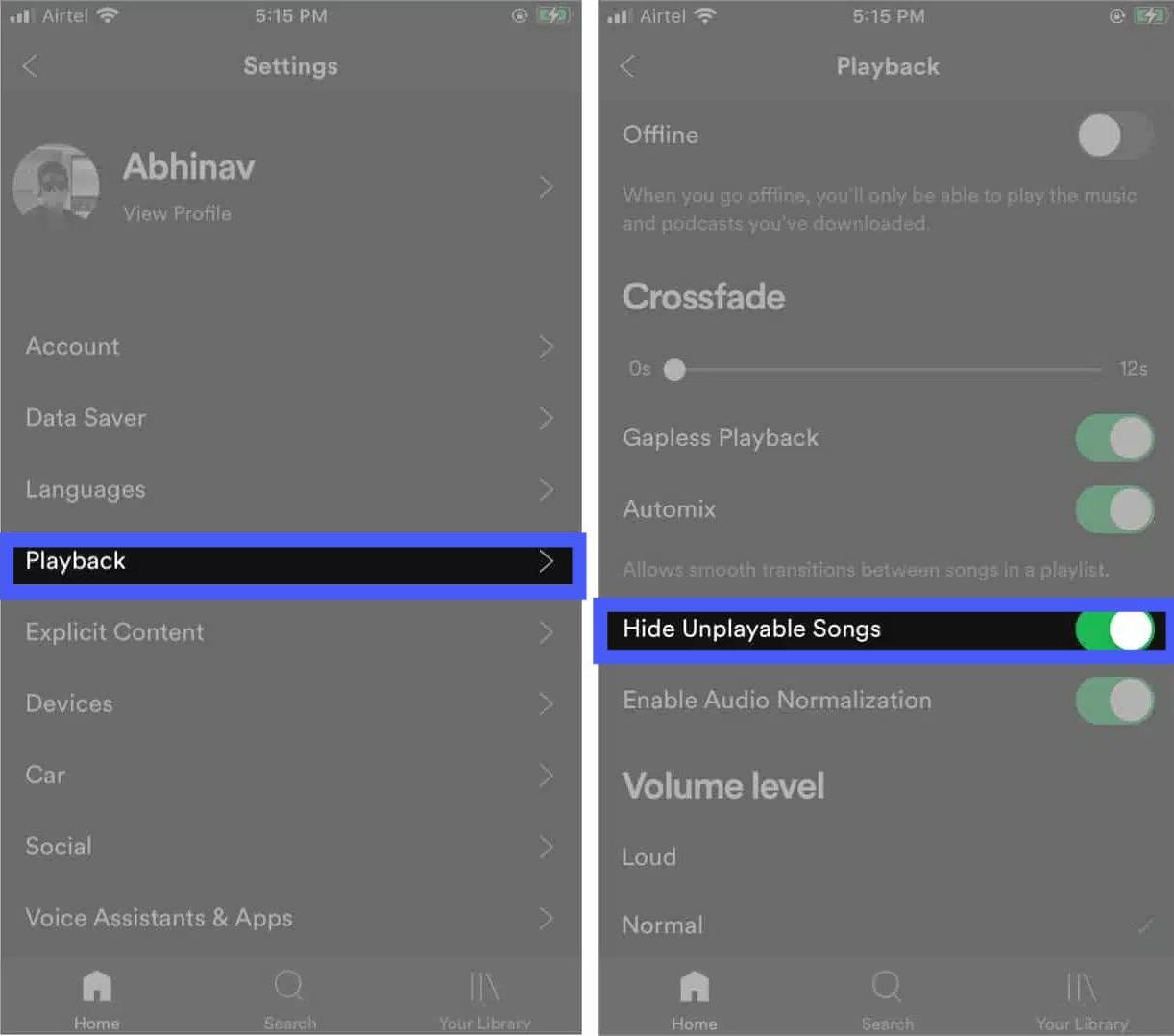
Étape 3 : Accédez à la playlist ou à l’album de la chanson que vous avez masquée.
Étape 4 : Comment afficher une chanson sur Spotify? Appuyez sur les trois points à côté de la chanson masquée que vous souhaitez afficher. Lorsque le menu déroulant apparaît, appuyez sur le bouton rouge Masqué pour afficher votre chanson.
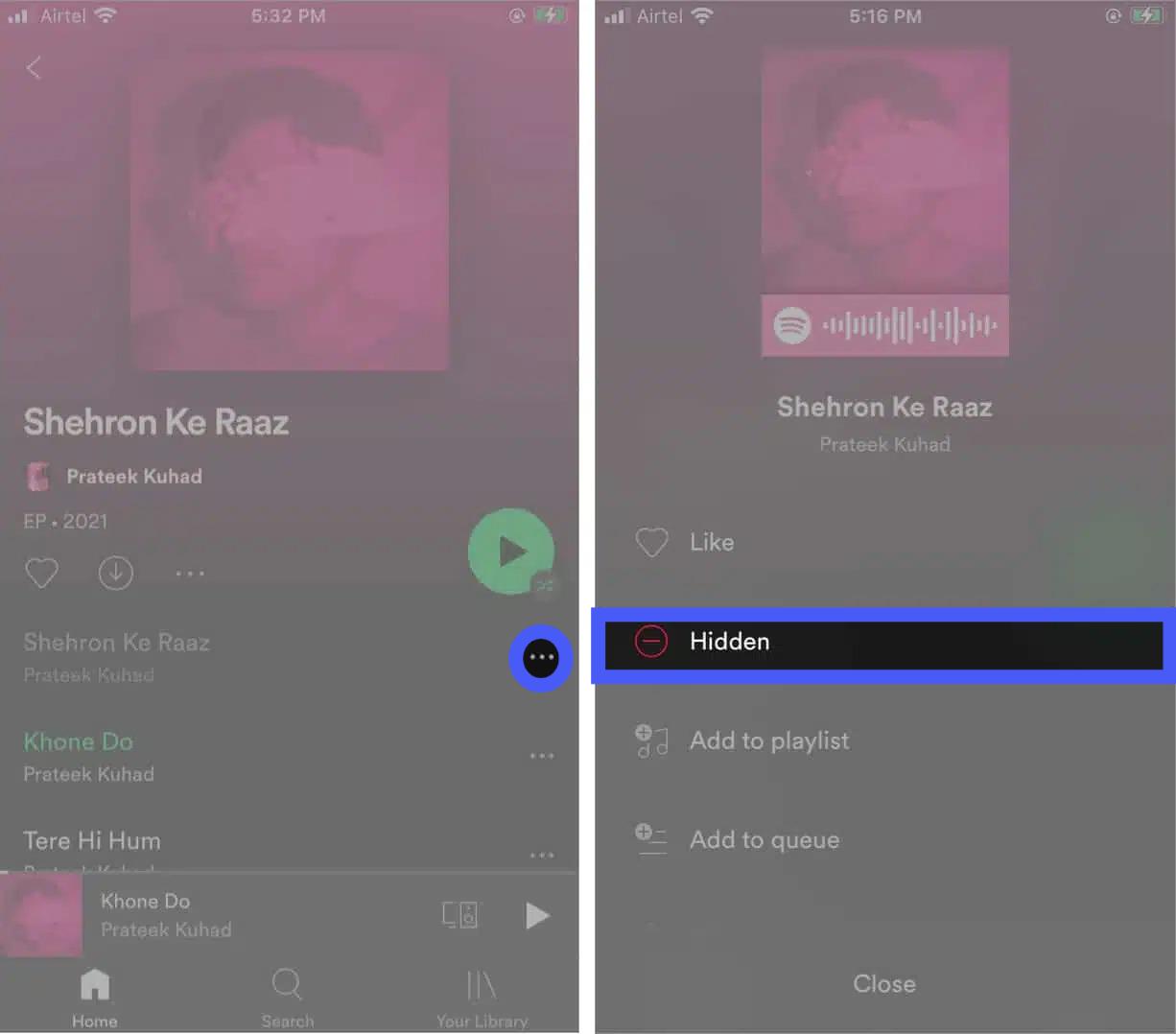
Par la suite, la chanson récupérée sera instantanément lisible à partir de votre liste de lecture/album.
Apprendre à afficher une chanson sur Spotify albums et listes de lecture est incroyablement utile pour ne pas manquer de bonnes chansons. Mais vous ne pouvez pas actuellement utiliser le Spotify lecteur Web ou application de bureau pour masquer ou afficher des chansons. Ce que vous pouvez faire via le DumpMedia Spotify Music Converter, cependant, téléchargez votre favori Spotify chansons sur votre ordinateur et écoutez-les hors ligne sans avoir besoin de masquer les chansons que vous n'aimez pas.
Que vous ayez Spotify Premium ou pas, DumpMedia Spotify Music Converter peut vous aider à convertir le format OGG Spotify chansons sans DRM MP3, M4A, WAV, FLAC, AIFF, AAC et ALAC sans perte de qualité. Vous pouvez donc facilement les gérer comme des sauvegardes sécurisées, ou Ecouter Spotify musique hors ligne en utilisant n'importe quel appareil multimédia que vous possédez, sans avoir besoin d'un abonnement Premium. De plus, il préserve les balises ID3 importantes et la qualité audio d'origine, améliorant ainsi votre Spotify expérience de streaming de haute qualité à la meilleure qualité audio possible.
🏆Plus de fonctionnalités étonnantes de DumpMedia Spotify Music Converter:
Comment conserver les chansons que vous aimez en utilisant DumpMedia Spotify Music Converter? Les étapes sont généralement simples, il vous suffit de télécharger le programme sur votre ordinateur et de suivre les instructions ci-dessous.
Étape 1 : Téléchargez et installez DumpMedia Spotify Music Converter sur votre Mac/PC. Lancez-le et vous verrez l'interface. Utilisez votre Spotify Compte Premium/Gratuit pour se connecter.
Téléchargement gratuit Téléchargement gratuit
Étape 2 : Après avoir entré le intégré Spotify lecteur Web activé DumpMedia, vous pouvez rechercher directement les chansons que vous aimez, les faire glisser et les déposer sur le bouton « + » et les ajouter à la liste de conversion.

Étape 3 : Choisissez un format de sortie à utiliser. Les autres paramètres de sortie restants peuvent également être modifiés à votre guise.

Étape 4 : Cliquez sur le bouton "Convertir" pour lancer le processus de conversion. DumpMedia Spotify Music Converter convertira rapidement le Spotify chansons au format de sortie choisi, en les enregistrant à l'emplacement spécifié sur votre ordinateur.

Les étapes pour afficher une chanson sur Spotify sont faciles. Mais il se peut que vous rencontriez parfois des problèmes avec la fonction Masquer et Afficher. Vous trouverez ci-dessous les FAQ qui devraient vous être utiles.
Après avoir caché une chanson sur Spotify, la chanson deviendra grise. Vous ne pourrez plus la jouer en appuyant dessus comme d'habitude. Une autre caractéristique notable de la chanson cachée est que Spotify la sautera automatiquement à partir de maintenant. Quelle que soit la playlist, elle ne sera tout simplement pas jouée.
Cacher votre Spotify La playlist est privée et non injouable. Si la playlist est privée, vous seul(e) pouvez y accéder. Même si quelqu'un a aimé votre playlist dans le passé, il/elle ne pourra plus la retrouver.
Et voilà comment faire apparaître une chanson sur Spotify et récupérez les morceaux de musique pour lesquels vous avez changé d'avis. Cependant, si vous voulez simplement écouter la musique que vous aimez, vous pouvez essayer d'utiliser DumpMedia Spotify Music ConverterAvec lui, vous pouvez télécharger des chansons de Spotify pour écouter vos chansons préférées sur n'importe quel appareil, même sans Spotify Premium. Profitez des bienfaits de la musique et laissez-la améliorer votre vie de manière inattendue.
